电子产品杂谈 篇二十二:消费升级-瞒着老婆升级客厅WiFi-LinksysE9450开箱
创作立场声明:为天下瞒着老婆升级路由器的男人提供一个好的选择。
hello,大家好,我是Circaboy,我又来了。自我上次升级了MX4200之后,发现自己对网络的要求越来越高,特别是客厅部分,我急需一台专用的路由器来解决我客厅的设备上网问题。包括但不限于有线设备与无线设备,手握私房钱,看不上小厂的产品,我的目光只能锁定在大厂产品上。而领势的路由器,当然就是我这个消费升级路上的第一选择。
有朋友可能会问,为什么我现在一路升级完之后就锁定领势不动了?我在想,或许是因为领势的路由器,一直很稳定吧。前身为思科的网络路由子公司,领势一直引领着行业的动态和先进的技术,而他们家的产品基本都以高端为代表。
本次要开箱的是领势最近才出的新产品,E9450。其实领势的E系列定位就是高端家用系列,E系列前面的两代产品,7450和8450,在市场上都获得了非常不错的反响,继承了E系列优秀设计的9450,自然成了我的第一选择。
E9450在新的产品上将配色换成了白色,白色配色相对于黑色来说,更容易融入普通家装环境,比如卧室书房或者是客厅,并且新的黑白配色,也就是黑色面板,加上白色主机的配色,一方面科技感更强,另一方面,与别的产品线,也更搭配。
首先我们还是来按照惯例开箱。开箱的领势路由器很多,但是E系列给我的感觉与MX和MR系列完全不一样。E9450主机的照片牢牢抓住了我的眼球。黑色面板与蓝色灯光设计带给我的震撼感,像极了我第一次看《创战纪》时产生的震撼感。
主打卖点:支持至少40个设备连接,宽频WIFI 6无线标准,别称AX 5400,在同时支持40个设备连接的前提下,领势也能够覆盖超过230平米的大空间。
背部所描述的信息与正面描述的是没有太大的差异,比如背部会标明本款路由器,最高并发速率可以达到5.4Gbps,这个在家庭用的时候有什么帮助,我会在后面测试的时候特别说明。
其实从宣传图就可以看出,E9450主要针对大户型家用场景,可同时覆盖客厅,书房加上卧室。
对于我来说,我入它的目的是解决客厅WiFi问题,因而覆盖面越广,带机量越大,我就越开心。
拆箱之后内容物,白色的9450主机,一个黑色的附赠网线,多电源适配的电源适配器,适配不同国家电源的电源适配器插头,一份产品保修卡,9450的使用说明书等等文件。
相对来说,我比较感兴趣的还是他的多国电源适配插头,因为9450定位的是高端家用系列,而面对全球发售的9450,也要考虑到跨地域使用场景,比如如果我平时日常往返深圳和香港地区,那么最让我难受的事情其实就是插头的规格不通用,需要准备很多插头,这个时候就450在电源适配器上设计的可拆卸多电源插头设计,就完美的考虑到的我的使用需求。当然,这个电源依然是110伏到220伏的宽电压输入,12伏的直流电源输出,输出功率24瓦。高功率输出足以保证路由器稳定的高无线性能。
附赠的网线,领势出品,必属精品。
主机部分,与7450和8450最大的不同之处在于,9450外壳采用了纯白色外壳,并且在后面网线接口的地方增加了一个USB 3.0的接口,其余的造型方面,在底座部分9450采用了全新的底座设计,半包围式的底座增大了,与桌面的接触面积,并且也维持了主机悬浮的效果。
正面黑色面板采用反光黑色面板设计,一般的路由器都只有三个指示灯,就是电源网络连接以及无线网,而在9450这个上面提供了第四个指示灯,就是mesh网络指示灯,这对于我们判断路由器工作状态非常有用。
此处我想稍微说明了一下,是9450的MESH其实是属于easy mesh系列的产品,因为mesh技术就像是快充技术一样,各家都有各家的技术标准,当然也会有统一的通用标准。WiFi联盟在2018年推出的easy mesh便属于这种通用标准,它最大的作用是能够兼容同样支持此技术的别的品牌的路由器进行组网,因而我看到有些评论会说9450不支持自家的m2和MX系列组网,其实原因就是MX/MR系列的路由器,采用的是领势自家的mesh技术,而9450,这是采用的比较通用的easy mesh技术。
举个比较通用的例子,手机上面快速充电技术,会有私有协议的100W充电速度,也会有30W的公共协议充电速度。对于领势的路由器来说,他们家的MX系列和MR系列,采用的便是自己的私有协议,而9450则是采用的公共协议。
因而9450的购入,解决的是Mesh网络稳定性问题。作为老牌路由器厂商,领势在路由器稳定性方面肯定是没有话说的,一次设置,直到用到它被淘汰我都不用重新折腾它。MESH网络组网,最在乎的就是稳定性。
E9450顶部采用了大栅格散热设计,加上底部悬浮的大栅格散热孔,可以天然的形成一个散热通道,热空气会自然而然的从上面的散热孔流出,同时,因为流出的热空气会自动带动下面的冷空气被动吸入形成风道,所以相对来说,它的散热性能会比一般的路由器散热性能更好一点。相同的设计思路也在MX系列上得到了体现。这应该算是领势多年积累下来的优秀经验设计之一。
背部面板,开孔诸多实体按键也诸多,比如最通用的WPS按键,Reset按键,实体电源键。以及现在绝对主流的千兆网口,E9450特意在wan口上面用黄色的Internet标注了这是网线输入接口,旁边四个黑色的lan口与Internet接口在颜色上作出了非常明显的区分。接口在布局上与前几代的产品毫无差异,这极大地降低了新产品的学习成本,当然,新产品出来自然是升级了更高的配置,夹在WPS和网络接口之间的USB 3.0接口是前两代产品没有的。其实对于现在的家用路由器来说,路由器的USB接口用处会非常多,比如插一个移动硬盘,把它当成轻nas用,而如果扔在书房里面,我还可以把打印机的USB线接在上面,然后我的打印机就升级成了一个支持网络打印的打印机。当然,我可能还会有别的想法,比如之前我会把我的键盘挂在路由器上面,利用USB映射,把我的有线键盘升级成WIFI键盘,当然,这就太浪费E9450这台高性能路由器了。
对于工业设计如此优秀的E9450,领势是怎样配上与它颜值相匹配的内在的呢?
E9450采用了隐藏式4天线,处理器则是处理频率高达1.5GHz的tri core,512MB 的RAM,支持160MHz频宽,双频,5GHz频段下综合速率4800Mbps,2.4GHz频段下能提供600Mbps,也就是对于这个路由器来说,综合并发速率最高可以到5400Mbps。这样的配置在4k时代能够完美的应对家庭4k流媒体的需求,当然,小巧的机身以及隐藏式的天线并不代表他在信号覆盖范围方面就有劣势,四根全向天线在搭配了下一代的OFDMA技术以及MUMIMO技术的基础上,9450在硬件与软件的结合方面,绝对担得起高端这一个词。
此处科普一下OFDMA,正交频分复用技术。作为半个搞通信的人,我还是能说一下的。OFDMA是基于OFDM技术加入多用户技术之后演变成的新一代具有更高复用性能的无线通信技术。大体来说,就是OFDM技术在特定信道内的子载波必须要同时使用,OFDMA则将802.11信道划分成具有固定数量子载波的较小子信道,使用不同大小的资源单元进行信道频分多任务。比如下面的这张图,OFDM相当于你不同的任务用不同的子波运输,OFDMA技术则是能够在一个子波里面运输多种任务。这有什么好处呢?最大的好处就是一个路由器上如果采用了OFDMA技术,那么同样的多用户设备情况下,支持OFDMA的路由器更不容易过载。
▲图:OFDM与OFDMA流量传输类比示意图
熟悉我的朋友,可能知道我向来都是喜欢高并发测试路由器的稳定性,比如有线网口插满,在内网上进行大文件传输,同时开多个无线串流,然后在挂机的nas上面满速下载,同时用无线设备把她的无线连接数占满。
这些高并发的测试,是基于我现在网络已经是千兆上下行对等的前提的。关于我如何利用千兆上下行对等网络,我之前也写了一篇非常详尽的利用思路,那么这篇文章我就针对这个思路来测试一下,E9450到底能不能扛得住我这么蹂躏它?
首先说一下我的连接设备吧!
当前我的连接设备其实主要分为两大类:
第一类是有线设备,对于大多数人来说,有线设备其实也仅仅局限于电脑,但是在我这个客厅网络拓扑中,我是电脑两台,千兆网口连接,nas一台,同样是千兆网口链接,玩客云一台千兆网口链接,游戏主机一台,千兆有线网口连接,WiFi音箱一台(sonos play5)千兆网口连接,电视盒子一台,千兆网口连接。可以说我能够用有线网络连接的设备,基本上都用有线网络,把它连上去了。
第二类是无线设备,无线设备相对来说就更多一点,比如我的WIFI体脂称,智能音箱,手机,平板电脑等等,加起来林林总总可能会有20台设备的样子。
所以综合算下来我的有线设备加上无线设备可能会接近三十台左右。
而这样的设备仅仅只是我在客厅里面使用的设备数,还没有计算更多的分层网络之后的设备,所以我才偷偷背着老婆准备在客厅放一个E9450。刚好它的造型跟部分游戏主机比较类似,到时候我悄悄地把路由器扔到柜子里换一个游戏主机上去,我老婆绝对不会发现它被换掉了,可能偶尔看到之后也只会惊讶一下为什么路由器变得这么大了?
主要使用需求:WiFi串流游戏机,WiFi读取NAS上的音频视频,airplay投送音频和视频给音箱和盒子,智能设备挂在内网上做监测设备,比如体脂称挂在WiFi上。
下面来看一下,我现在住的地方的构造,其实客厅不算是太大,也就30多平米吧,下面那张图是示意图,大家看看就行,这不是我住的地方,但是大小差不多。之前主要是把我的路由器扔在设备间,而设备间距离客厅之间隔了,可能有一两堵墙,这就导致客厅里面虽然有信号,但是信号质量一般般,同时,9450小巧的体积刚好可以塞进去电视柜里面当一个二级路由兼职交换机兼职无线信号发生器。
跟我放在书房里的MX4200对比一下大小:
对于二级路由来说,我也得要求他有足够的性能,因为我自己都有这么多设备了,加上考虑到会有朋友来我家做客,这样的话连接信号的时候,如果我的路由器不够强大,那就会出现,虽然有信号,但是他的手机一直连不上的尴尬场景。特别是我现在的信号传输都基本走的WiFi。
设置部分:
因为E系列路由器与MX/MR系列定位不同,因而系统设置流程也完全不同,MX/MR系列更倾向于用APP管理路由器,而E系列更倾向于传统的网页输入路由器后台地址进行管理,对我来说,还是页面管理比较舒服。后台默认地址为192.168.79.1,默认登录名与密码都是admin。
初始化设置我就略过了,因为现在宽带入户几乎都是即插即用,不存在上古时代拨号上网的设置了。
管理页面还是很有工科风格的:
对于现在大多数MESH产品来说,它们都需要下载相应的APP进行操作,而领势则是把管理MESH的功能集成到了网页端,对此我表示非常赞同,因为不是所有人都愿意下载APP来管理的。
值得一提的是,E9450也提供了安全性更高的WPA3加密方式。极大提高了路由器的安全性能。
系统里面还有一个小惊喜就是支持原生VPN连接,这样的话,我把家里的部分设备挂在E9450上,然后开VPN连到学校,就可以不用特意连学校的VPN客户端就能直接看文献了。
原生的网页端统计管理:很难想象,这是一个传统路由器厂商的固件,因为在我印象中,只有那些新兴厂商才会给这些功能,并且作为宣传点大力宣传。
说完这些有的没的,我们还是来看看实测性能吧:
路由器放置地点是电视柜。
1.高流量压力测试:(内网部分)
NAS有线连接路由器,路由器USB接口挂一个NvME加硬盘盒组的移动固态硬盘,电视盒子有线连接路由器,SONOS Play5有线连接路由器。
测试:电视盒子读取NAS上的4K原盘电影,SONOS Play5读取硬盘盒里的wav文件。也就是说,LAN口1的出口流量是1000Mbps占满,LAN口2的入口流量是1000Mbps占满,LAN口3的入口流量是1000Mbps占满,USB3.0接口是满速率读取。
这应该是很常见的客厅场景,家里开着电视看NAS电影,然后音频输出走SONOS。
测试结果:就一个字,稳!NAS上面40G的原盘文件几乎是随拖随动,SONOS Plsy5读取硬盘盒里面的文件也是即点即开。
2.高流量压力测试:(外网部分)
NAS有线连接路由器,PS4有线连接路由器,电视盒子有线连接路由器,电脑有线连接路由器。
再次给大家看看我的家的网络环境,本次测试结果居然是我上传速度比下载速度还快。
测试:PS4打开所有游戏更新,电脑开steam下载2077,NAS开服务远程打开4K原盘文件。
PS4与steam都属于不限速的服务器,在千兆网的加持下,两个设备都更倾向于占更高的下行网速,而NAS开远程服务打开4K原盘文件,则是占据上传速率。在上下行速率都被占满的时候,路由器的性能就显得尤为重要了。
测试结果:
PS4和steam自然不用说,二者加起来的下载速率直接把我下行通道全都占满了,steam与PS4占速对半分。当然,与此同时,我远程主机上打开NAS,同样占了大约968Mbps的上行速率。可以说,在我客厅现有的网络使用下,E9450完全能扛得住我在家里各种糟蹋它。
上传速率截图:
3.无线网压力测试。
NAS有线连接路由器,PS4有线连接路由器,电视盒子有线连接路由器,电脑有线连接路由器,SONOS play5有线连接,iPhone连接5GHz频段,iPad连接5Ghz频段,surface连接5Ghz频段,体脂称连接2.4Ghz频段等等。
NAS满速上传4K流媒体服务,PS4无线串流到手机上,SONOS PLAY5远程打开NAS上的WAV文件,iPad开无线同屏到电视机上,电脑再开Steam满速下载,surface看插在E9450的USB3.0接口上的4K视频文件。
以上的情况,NAS上传4K流媒体占了有线网口1000Mbps的速率,SONOS Play5开WAV文件又占据了1000Mbps的有线速率,PS4开串流,占了一条5Ghz无线信道,以及一条1000Mbps的有线信道,surface占据了一条5GHz的信道。综合起来,有网设备占了总和3000Mbps的速率,USB3.0接口读写被占满,无线信道下两条5GHz信道被占满,预估至少有2000Mbps的无线速率被占了。
在WiFi5情况下,我随便在手机上测试一下无线访问,可以看到几乎已经跑到了我的移动设备上限,还远远达不到我的有线网极限。
那么来试试WiFi6呢?直接跑满。
结果:在多个繁重的数据交换任务的压力下,E9450还能维持相当稳定的访问体验,例如串流丝毫不卡顿,NAS访问也是一点就开,并且USB3.0接口的硬盘读写也能维持最高速率。可以说这个产品的优秀程度完全出乎我的意料。
最后来个我客厅里面各个点的测速吧:虽然我只是准备把它当成客厅专用主机,但是后面我发现其实在主卧以及旁边餐厅里面也会有相当优异的信号。只有一墙之隔的车库信号覆盖更是强大。
总结一下:
在入领势E9450之前,我觉得自己是不是可以稍微降点预算买个MR系列的入门?毕竟我手里的MX系列与MR系列都是可以混合组网的。但是想到之后Easy MESH的大规模推广,或许我需要一台能扛得起大梁的好产品,从这样的角度出发,或许我入手E9450其实是更好的选择,领势在路由器领域多年的积累带来的稳定的使用体验,与完善的售后服务,其实才是我选择E9450的最大理由。



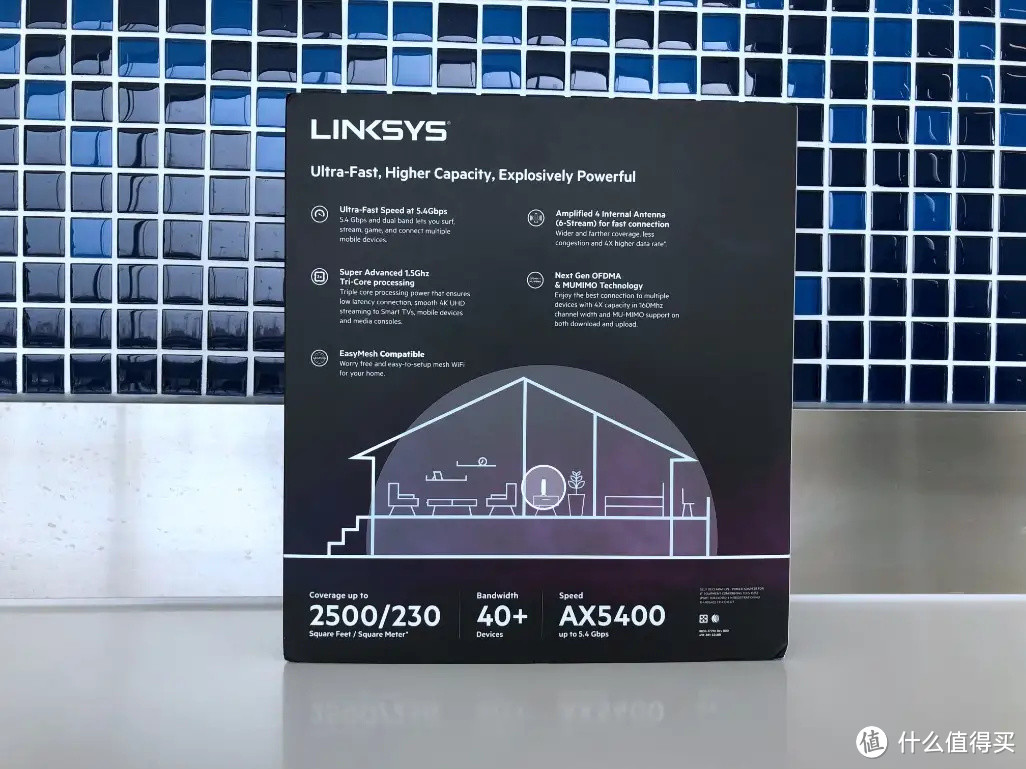



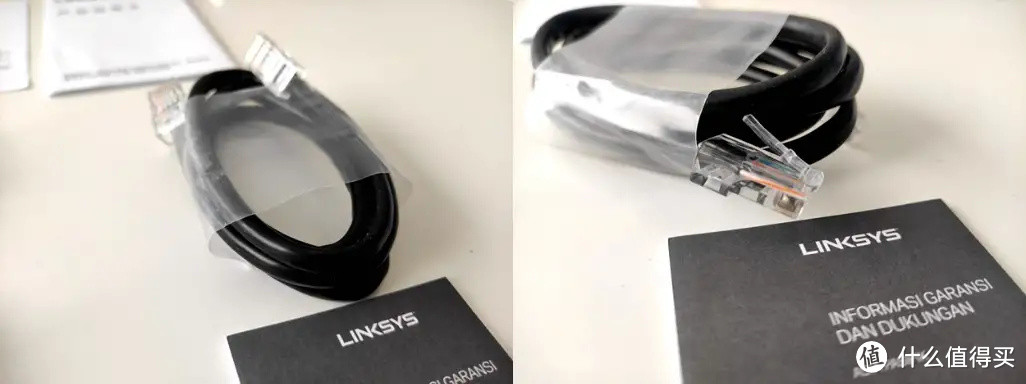


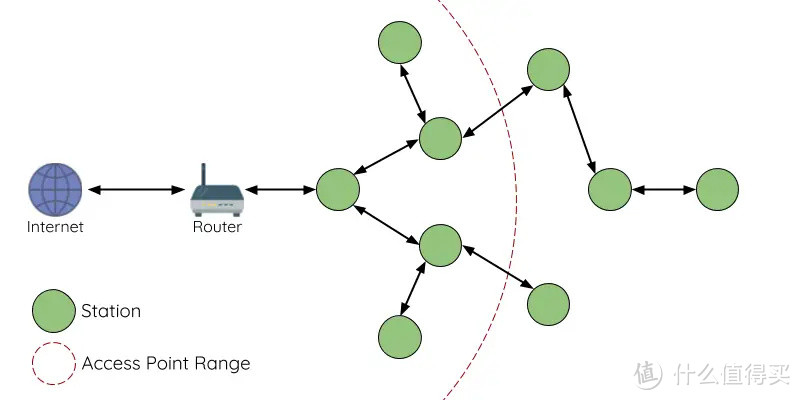
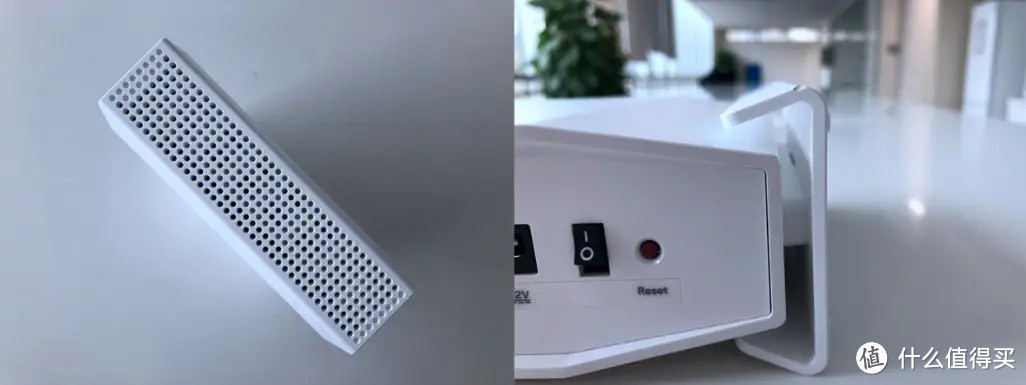

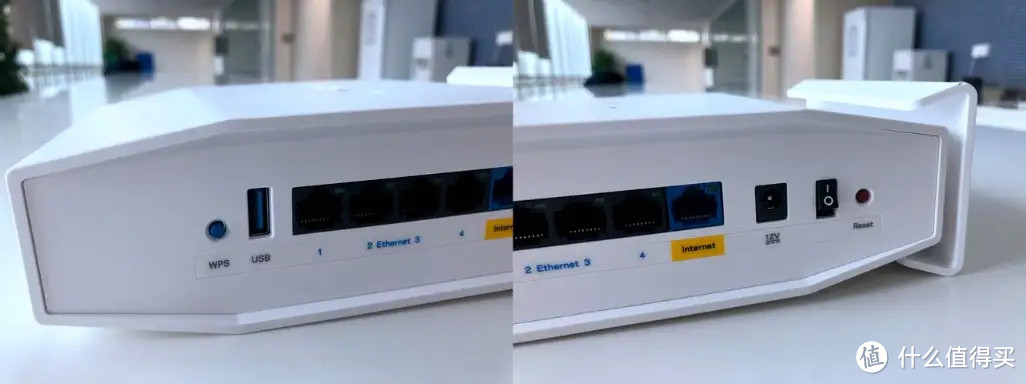
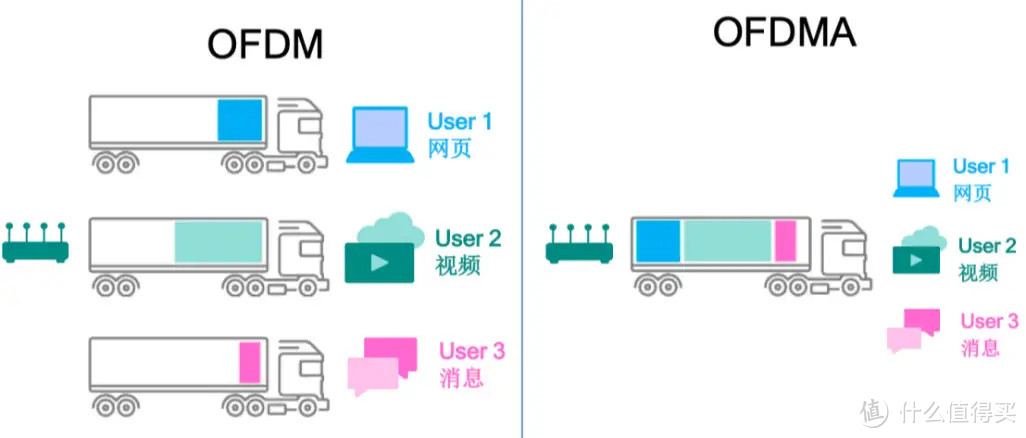



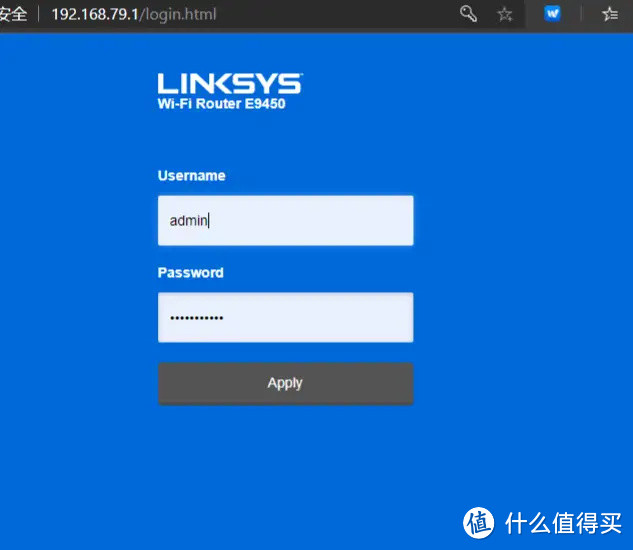
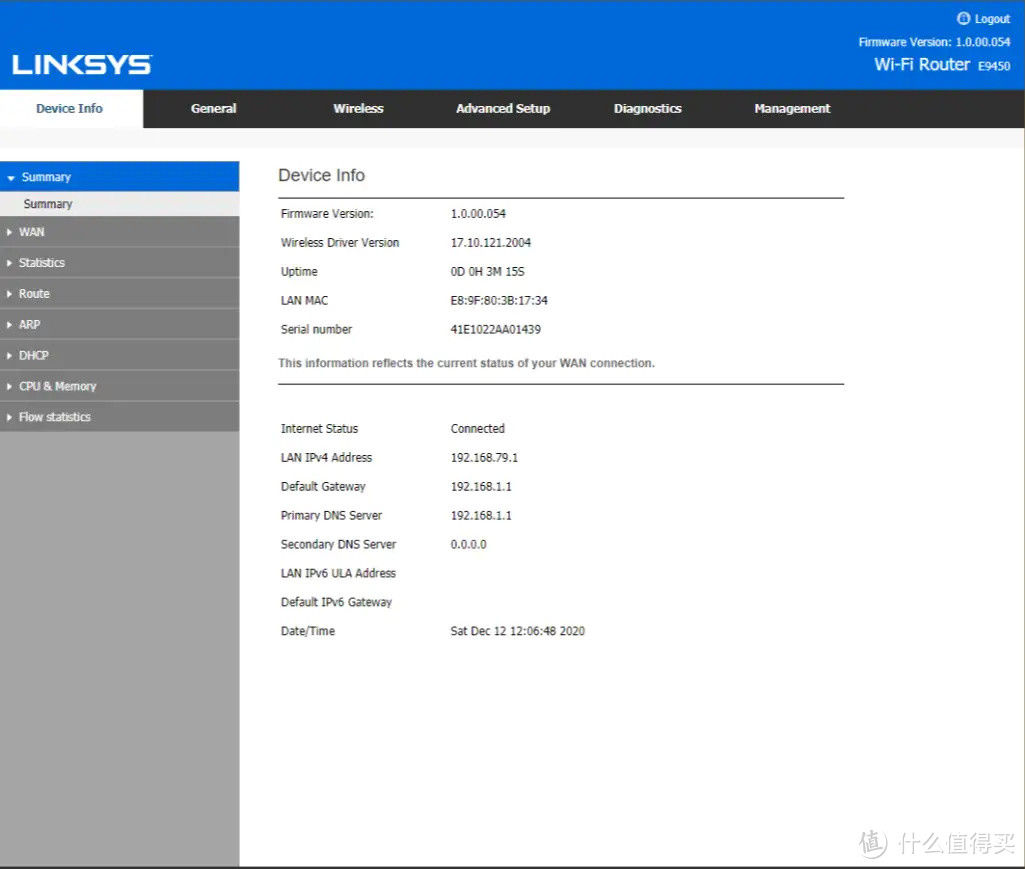
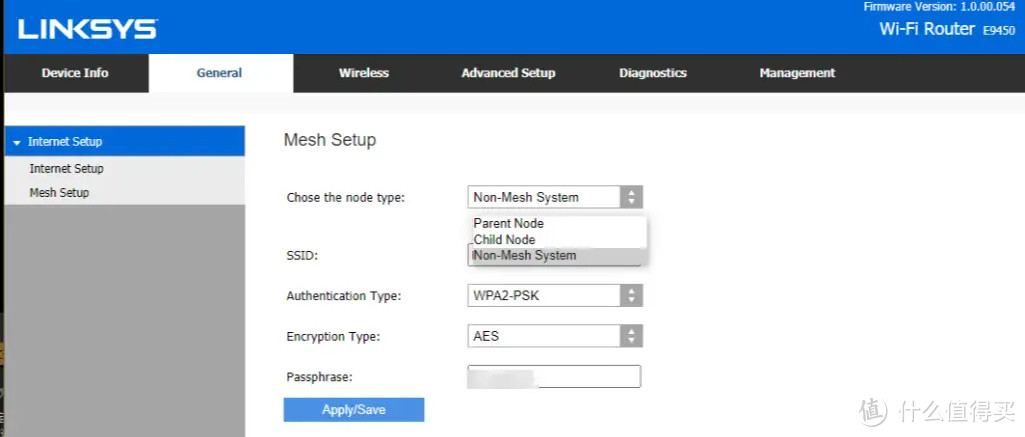
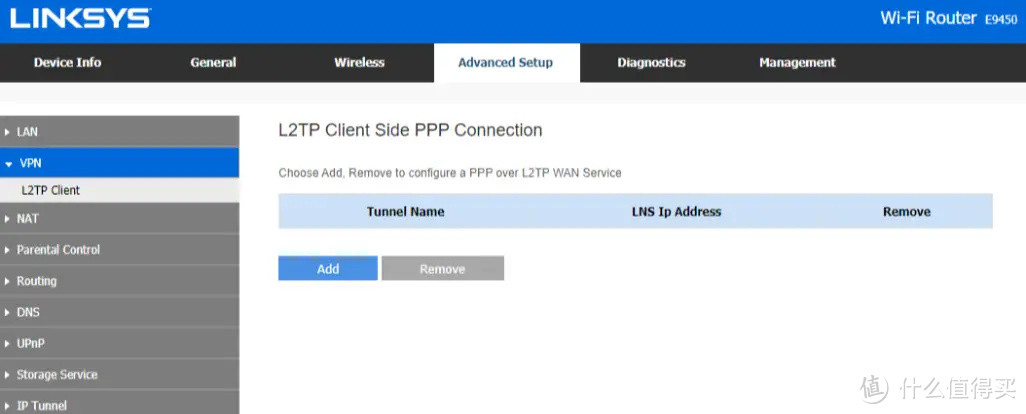
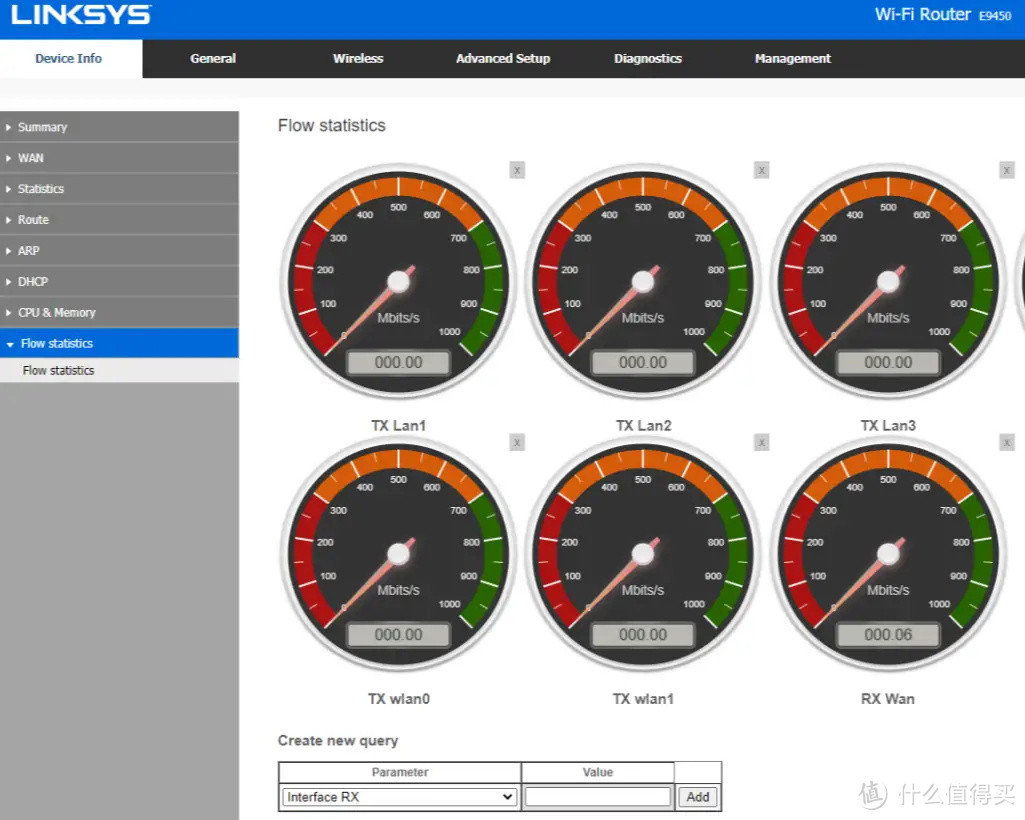

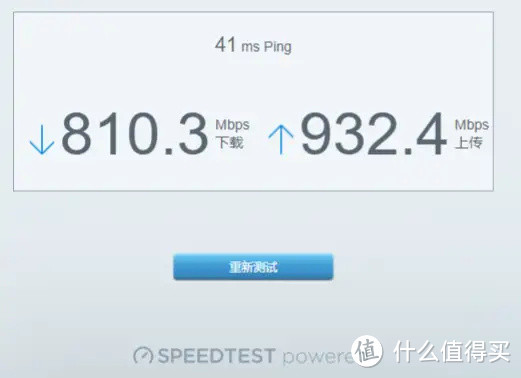
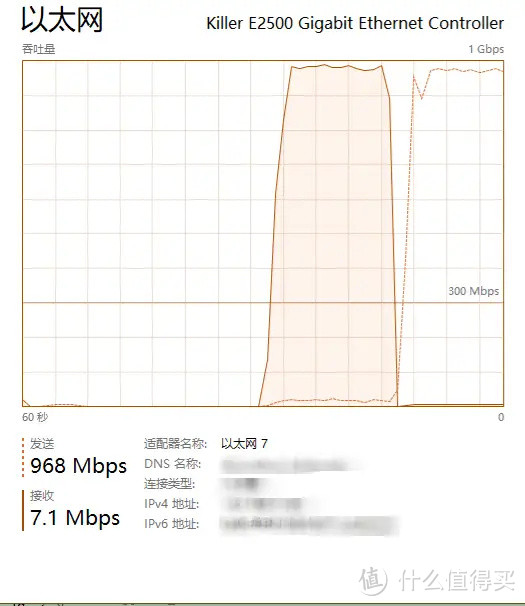
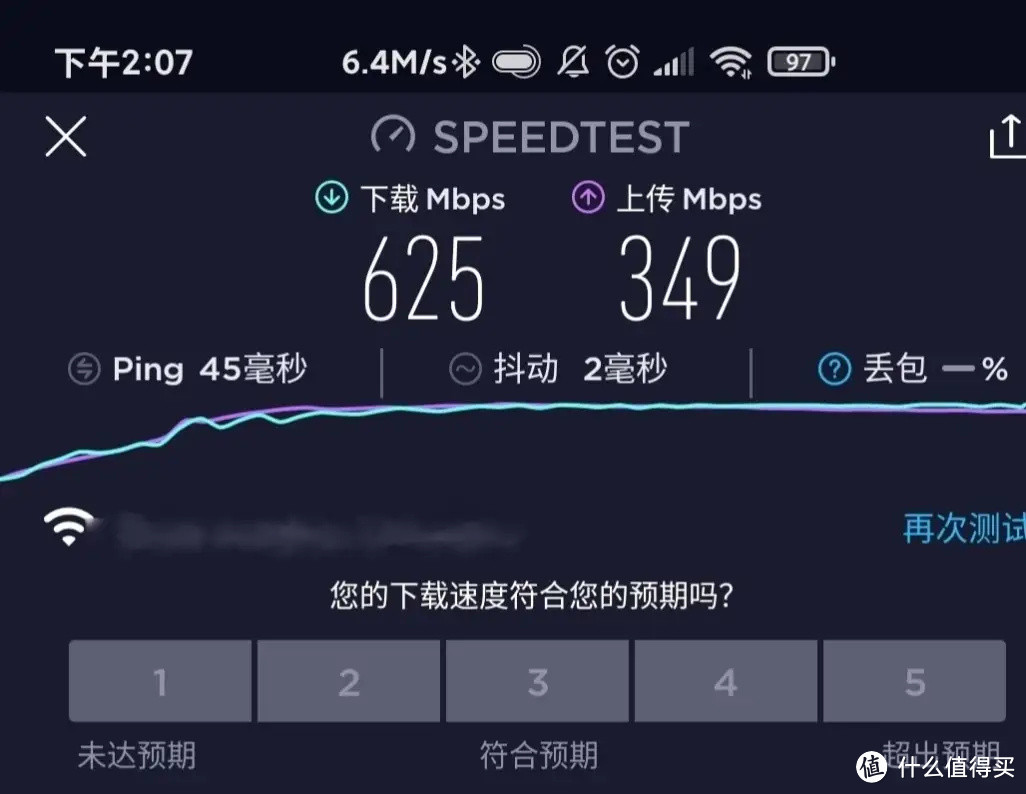
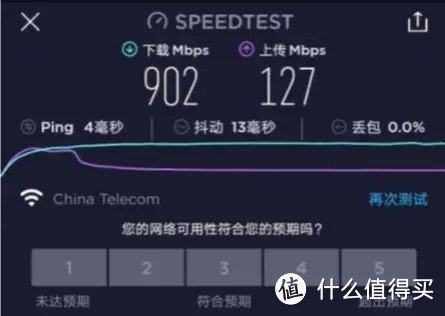




























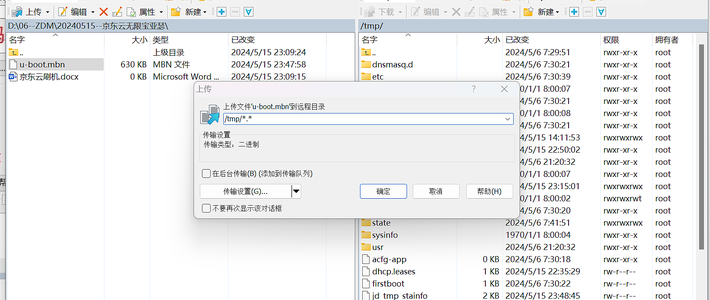















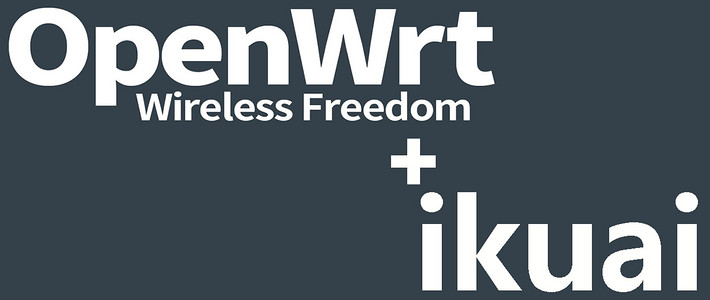

























































noname2
校验提示文案
icespace
校验提示文案
需要昵称
校验提示文案
锅锅小红
校验提示文案
申宇田
校验提示文案
可可克
校验提示文案
宫廷政变
校验提示文案
宫廷政变
校验提示文案
可可克
校验提示文案
申宇田
校验提示文案
锅锅小红
校验提示文案
需要昵称
校验提示文案
icespace
校验提示文案
noname2
校验提示文案